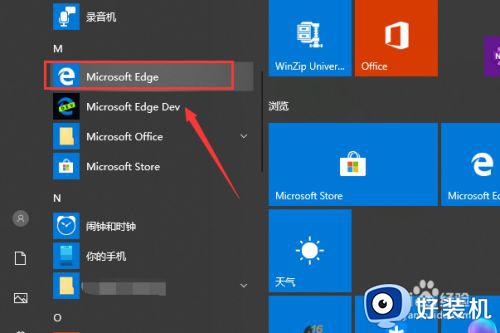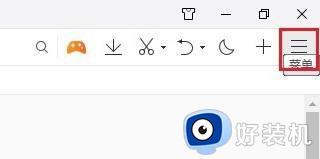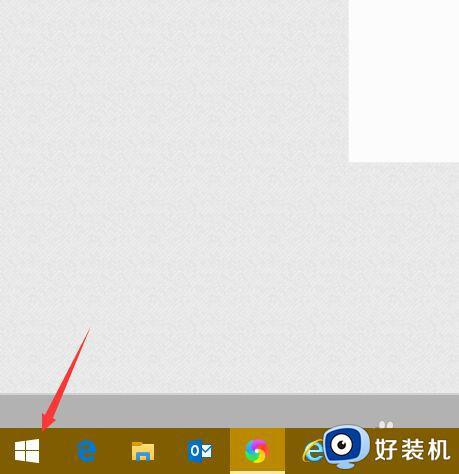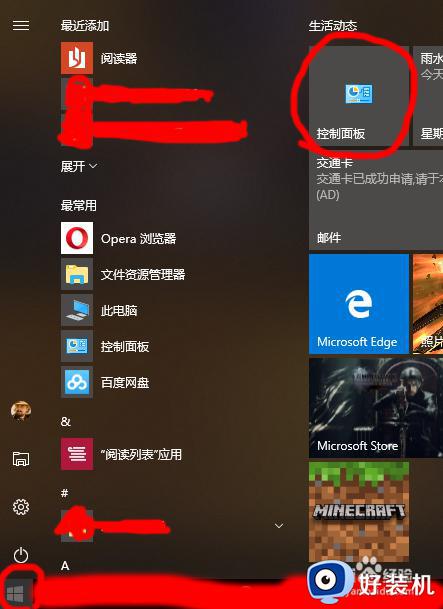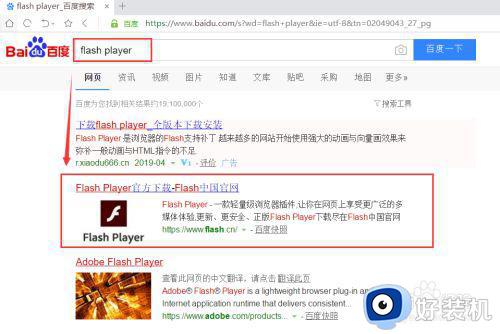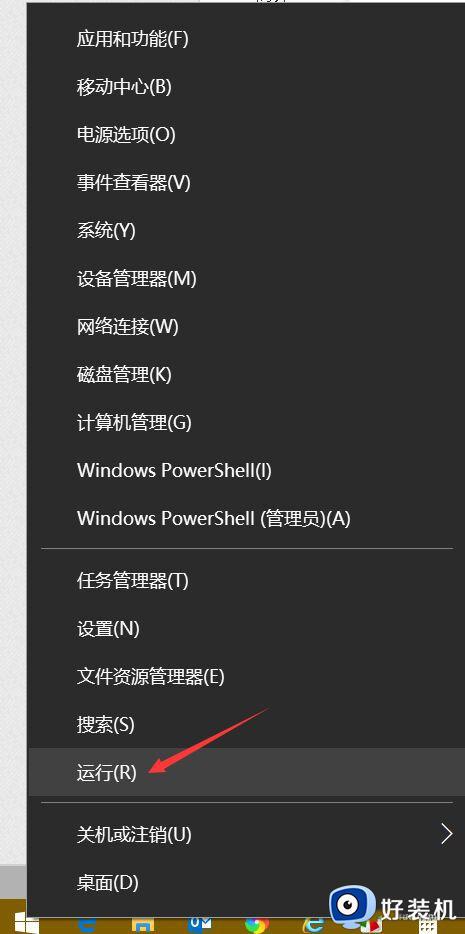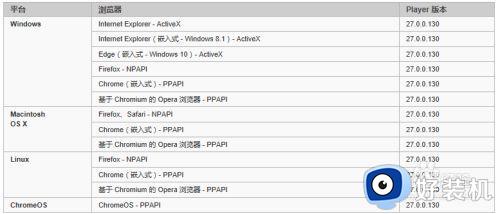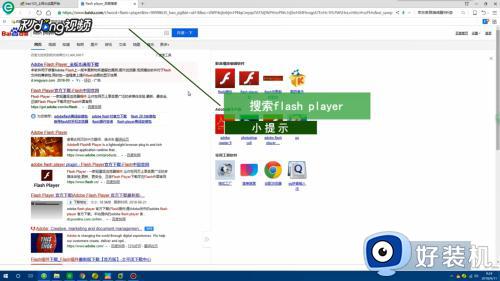win10浏览器flash插件怎么启用 win10电脑中的浏览器如何启动flash插件
时间:2024-06-19 16:31:34作者:huige
在使用浏览器的时候,很多人都会浏览一些网页,但是有时候可能会遇到一些视频或者动画无法正常播放,很大一个原因是因为没有启用flash插件,只是有很多win10专业版系统用户并不知道浏览器flash插件怎么启用,为了帮助到大家,下文就给大家介绍一下win10电脑中的浏览器启动flash插件的详细方法。
方法如下:
1、双击打开电脑上的【flash大厅】软件。
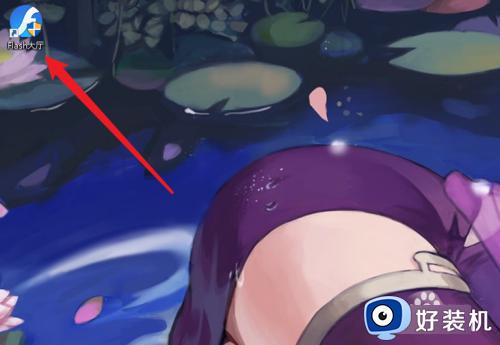
2、点击左侧菜单中的【Flash修复工具】选项。
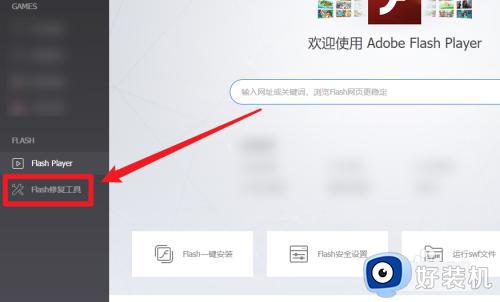
3、接着点击右侧界面中的【一键检测】按钮。
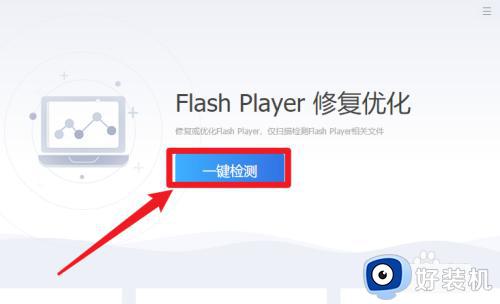
4、当工具检测出无法运行的原因后,点击界面中的【一键修复】按钮。
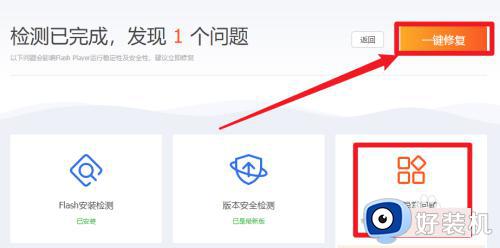
5、点击【一键修复】后,等待软件工具进行修复。
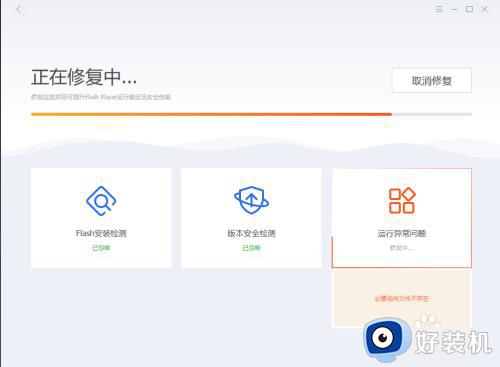
6、完成修复后即可进行正常的使用了。
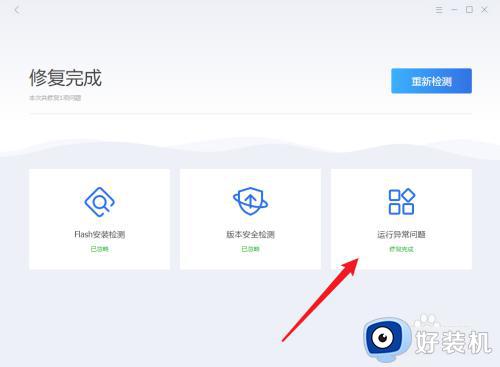
以上给大家介绍的就是win10电脑中的浏览器如何启动flash插件的详细内容,大家有需要的话可以学习上述方法步骤来进行操作,希望帮助到大家。